Cara Menampilkan Kalender Hijriyah di Linux Dengan Conky
Cara Menampilkan Kalender Hijriyah di Linux dengan Conky. Kalender Hijriyah atau kalender Islam adalah jenis kalender yang menggunakan perhitungan bulan. Bagi pemeluk Islam kalender hijriyah sangatlah penting terlebih lagi jika menyangkut dengan menetapkan awal puasa ramadhan dengan metode hisab atau metode kalkulasi perhitungan matematis.
Conky adalah program monitoring yang menampilkan informasi yang dimonitor oleh Conky ke dalam Desktop sehingga kita sebagai pengguna dapat dengan langsung informasi yang ditampilkan dengan mudahnya. Jenis informasi yang biasa ditampilkan biasanya adalah tanggal, CPU, Memory, Kecepatan Upload dan Download, Tingkat Kecerahan Layar dan informasi lain yang dapat dilakukan melalui Terminal.
Nah untuk kali ini anda akan mendapatkan file berisi script Kalender Hijriyah di Linux yang dapat di download dan dijalankan di komputer Linux anda.
Cara penggunaan conky dengan kalender hijriyah adalah sebagai berikut :
Isikan data sebagai berikut:
Name diisi Gotham Conky (opsional, bisa diisi terserah)
Command diisi dengan conky -d -c ~/.conkyrc
Comment diisi dengan Gotham Conky Mod-Update (opsional)
Untuk menampilkan Kalender Hijriyah di Panel Linux, dapat menginstal Hijra Applet. Klik Disini untuk cara menginstal Hijra Applet di Linux
Setelah selesai semuanya, silahkan logout dan login kembali Linux untuk melihat hasil Gotham Conky yang sudah diinstal. Tampilan Kalender Islam Hijriyah di Linux Dengan Conky sebagaimana gambar yang disajikan diatas. Selamat mencoba! Jika ada pertanyaan sampaikan di Komunitas Linux Indonesia Google+
Conky adalah program monitoring yang menampilkan informasi yang dimonitor oleh Conky ke dalam Desktop sehingga kita sebagai pengguna dapat dengan langsung informasi yang ditampilkan dengan mudahnya. Jenis informasi yang biasa ditampilkan biasanya adalah tanggal, CPU, Memory, Kecepatan Upload dan Download, Tingkat Kecerahan Layar dan informasi lain yang dapat dilakukan melalui Terminal.
Cara Menampilkan Kalender Hijriyah di Linux Dengan Conky
Untuk menginstal Conky dan seperti apa sih tampilan Conky di Desktop Linux anda bisa lihat pada Gotham Conky, Menampilkan Date Time Desklet Linux. Yang secara singkat dapat dilakukan dengan mengeksekusi terminal berikut ini :sudo apt-get install conky conky-all
Nah untuk kali ini anda akan mendapatkan file berisi script Kalender Hijriyah di Linux yang dapat di download dan dijalankan di komputer Linux anda.
Cara penggunaan conky dengan kalender hijriyah adalah sebagai berikut :
- Pastikan anda sudah menginstal Conky, caranya ketikkan perintah diatas yaitu sudo apt-get install conky conky-all
- Download kemudian ekstrak file (anda akan menemukan 2 file yaitu .conkyhijri.sh dan .conkyrc). Tanda titik diatas menandakan file tersebut tersembunyi atau di hidden, untuk menampilkan dan menyembunyikan file tersembunyi tekan kombinasi Ctrl + H
- Copy-kan kedua file diatas ( .conkyhijri.sh dan .conkyrc) ke dalam "Home" direktori anda.
- Buat startup program untuk menjalankan .conkyrc, caranya di Linux Mint klik Start >> Preferencess >> Startup Applications. Untuk Ubuntu yang menggunakan Unity search saja nanti pasti ketemu.
- Akan tampil jendela Edit Startup Application
Isikan data sebagai berikut:
Name diisi Gotham Conky (opsional, bisa diisi terserah)
Command diisi dengan conky -d -c ~/.conkyrc
Comment diisi dengan Gotham Conky Mod-Update (opsional)
Untuk menampilkan Kalender Hijriyah di Panel Linux, dapat menginstal Hijra Applet. Klik Disini untuk cara menginstal Hijra Applet di Linux
Setelah selesai semuanya, silahkan logout dan login kembali Linux untuk melihat hasil Gotham Conky yang sudah diinstal. Tampilan Kalender Islam Hijriyah di Linux Dengan Conky sebagaimana gambar yang disajikan diatas. Selamat mencoba! Jika ada pertanyaan sampaikan di Komunitas Linux Indonesia Google+

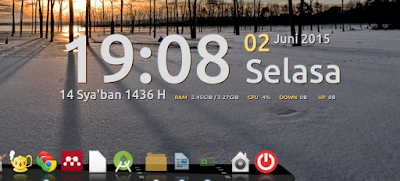

0 komentar:
Posting Komentar